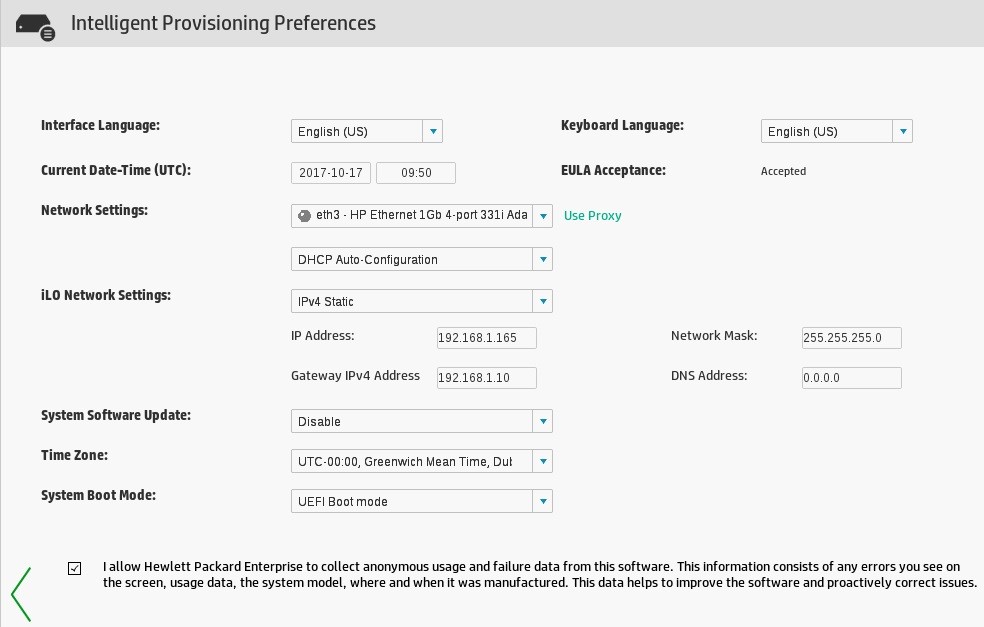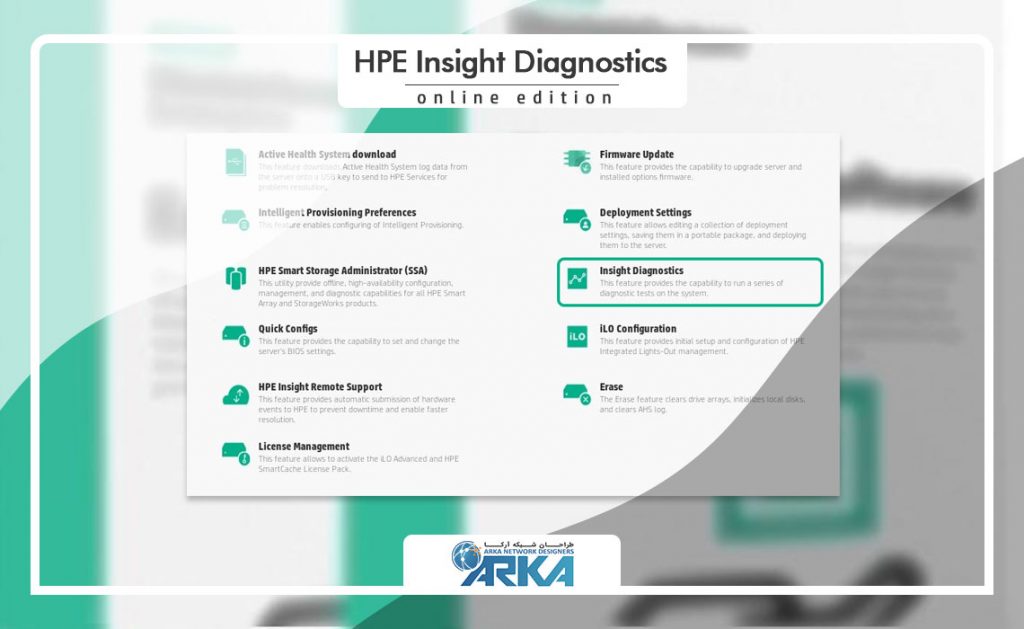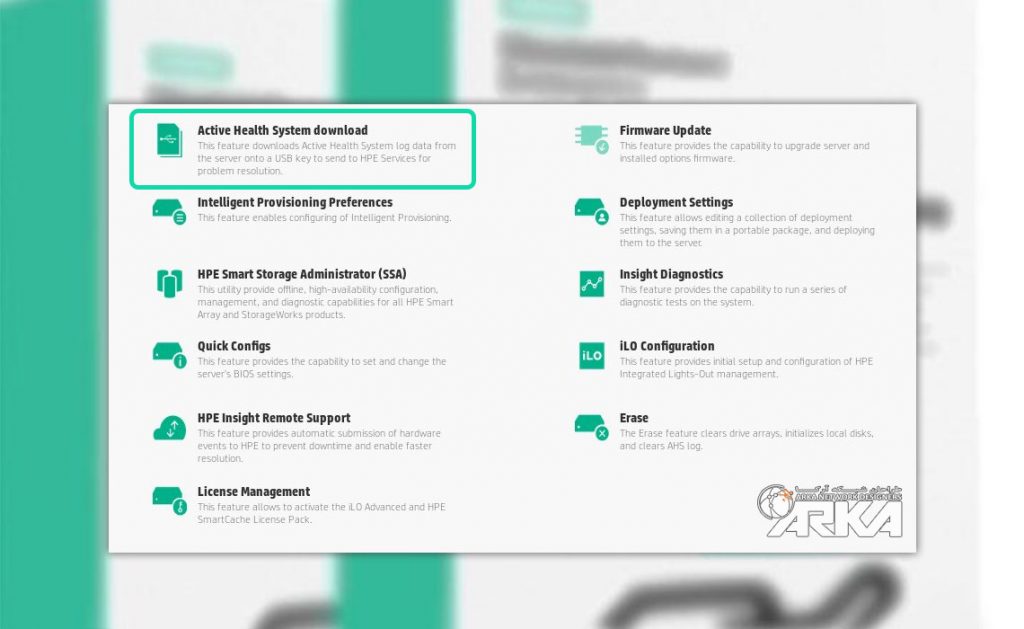برای تنظیمات اولیه پشتیبانی هوشمند (Intelligent Provisioning Preferences) نخست باید وارد بخش نامبرده شد. این بخش شامل اطلاعاتی از جمله رابط و زبان های صفحه کلید، تنظیمات شبکه و به اشتراک گذاری، تاریخ و زمان سیستم و تنظیمات به روز رسانی نرم افزار میباشد.
علاوه بر این، توافقنامه مجوز کاربرنهایی نیز دراین قسمت قابل دسترسی است.
هنگامی که Intelligent Provisioning برای اولین بار در یک سرور اجرا میشود، این اولین صفحه نمایش است که بصورت پیش فرض نمایش داده میشود که به ترتیب با انجام مراحل زیر صورت میگیرد.
– زبان تنظیمات و زبان صفحه کلید خود را انتخاب کنید.
– توافقنامه مجوز کاربر نهایی (EULA) را بخوانید.
– برای ادامه استفاده از Intelligent Provisioning، روی Accept کلیک کنید. قسمت EULA شامل لینکی از نرم افزارهای جانبی Open Source است که بصورت اختصاصی برای کاربر قرار گرفته است که در ابتدا این لینک فعال نمیباشد اما در صورت ورود به مرورگر قابل دسترسی خواهد بود.
– تنظیمات شبکه را وارد کنید:
NIC فعال را از لیست انتخاب کنید و سپس از یکی از طرح های آدرس IP موجود استفاده کنید:
DHCP Auto-Configuration , IPv4 Static , IPv6 Static
مشخص کنید که آیا شما از پروکسی استفاده میکنید. اگر پروکسی را در شبکه خود دارید، ممکن است لازم باشد پیکربندی آن را برای استفاده با ویژگیهای که در سراسر شبکه ارتباط برقرار است انجام دهید. اگر از پروکسی استفاده میکنید، آدرس و پورت پروکسی را وارد کنید.
– تنظیمات شبکه ILO را وارد کنید:
از یکی از طرحهای آدرس IP زیر برای ILO استفاده کنید:
DHCP Auto-Configuration, IPv4 Static, Off
– یکی از گزینههای زیر را برای به روزرسانی سیستم نرم افزار پشتیبانی هوشمند انتخاب کنید:
HPE Website: پیشنهاد شرکت HP این گزینه میباشد تا در صورت قابل دسترس بودن بروزرسانیها تمامی برنامههای بروز شده از سایت شرکت HP مستقیما برروی سرور دانلود شود.
HTTP/FTP: در این قسمت در زمان قابل دسترس بودن موارد قابل بروزرسانی میبایست لینک مورد نظر آدرس را در قسمت URL وارد کنید.
Disable: با انتخاب این گزینه در صورت نیاز به بروزرسانی سرور، این عمل بصورت دستی انجام خواهد شد.
– دراین قسمت میبایست صحت درست بودن زمان و تاریخ دستگاه مورد تایید قرار گیرد. برای تغییر تاریخ یا زمان، روی تاریخ یا زمان نمایش داده شده کلیک کنید و از تقویم یا ساعت نمایش داده شده به آن استفاده کنید و مقادیر جدید را انتخاب کنید.
در مقاله بعد به بخش بعدی تنظیمات Intelligent Provision یعنی مدیریت ذخیره سازی هوشمند HPE Smart Storage Administrator HPE SSA میپردازیم.
جهت دسترسی به سری آموزشهای Intelligent Provision بر روی لینک زیر کلیک نمایید. همچنین میتوانید دیدگاه و پرسشهای خود را در بخش نظرات همین صفحه برای ما ارسال کنید.